
Оглавление:
- Шаг 1. Материалы и инструменты
- Шаг 2: Припайка контактов заголовка (с помощью СОЕДИНИТЕЛЯ)
- Шаг 3: Сборка щита
- Шаг 4: приклеиваем компонент к основанию
- Шаг 5: приклеиваем крышку к основанию
- Шаг 6: нанесение клейких этикеток
- Шаг 7. Тестирование с помощью БЛОКА (-ов) WIFI D1M
- Шаг 8: Дальнейшие действия
- Автор John Day [email protected].
- Public 2024-01-30 11:52.
- Последнее изменение 2025-01-23 15:05.

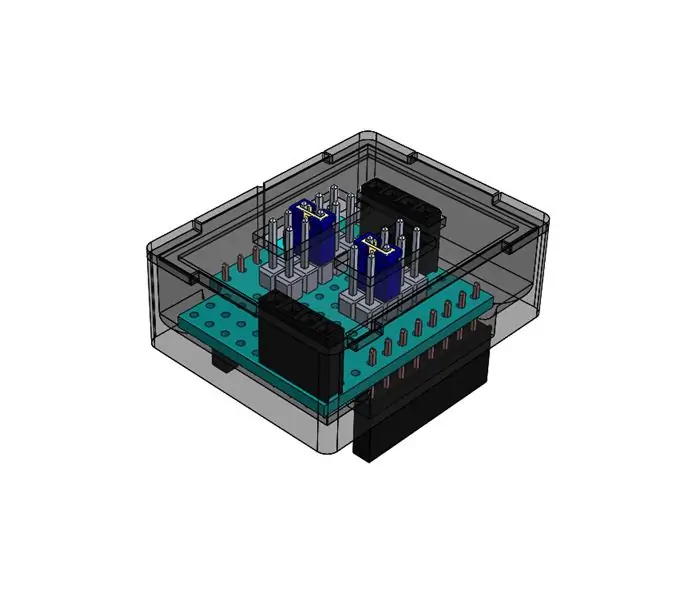

БЛОКИ D1M добавляют тактильные футляры, ярлыки, указатели полярности и прорывы для популярных мини-SOC / экранов / клонов Wemos D1. Радиочастотные передатчики / приемники позволяют ESP8266 получать доступ к существующей домашней / промышленной автоматизации. В этом корпусе предусмотрены разъемы для приемника и / или передатчика 433/315 МГц.
Первоначальной мотивацией для создания этого БЛОКА D1M было то, что мне нужен RF Sniffer для другого проекта, подобного этому. Я решил, что буду есть свой собачий корм, вместо того, чтобы копить его. Это представляло интересную проблему: D1M BLOCK необходимо было использовать для модулей 433 МГц и модулей 315 МГц, поэтому цифровые выводы, используемые для коммутации, не могли быть подключены жестко. Вот почему контакты передатчика и приемника можно выбирать с помощью штыревых разъемов и перемычек. Некоторые из более поздних экранов (например, этот экран кнопок) также позволяют выбирать контакты.
4-й контакт (антенна) выломан для передатчика; он плавающий и предусмотрен только для размещения 4 штифтов.
Эта инструкция содержит пошаговые инструкции по сборке блока, а затем тестирование радиочастотных модулей с использованием БЛОКОВ WIFI D1M.
Шаг 1. Материалы и инструменты

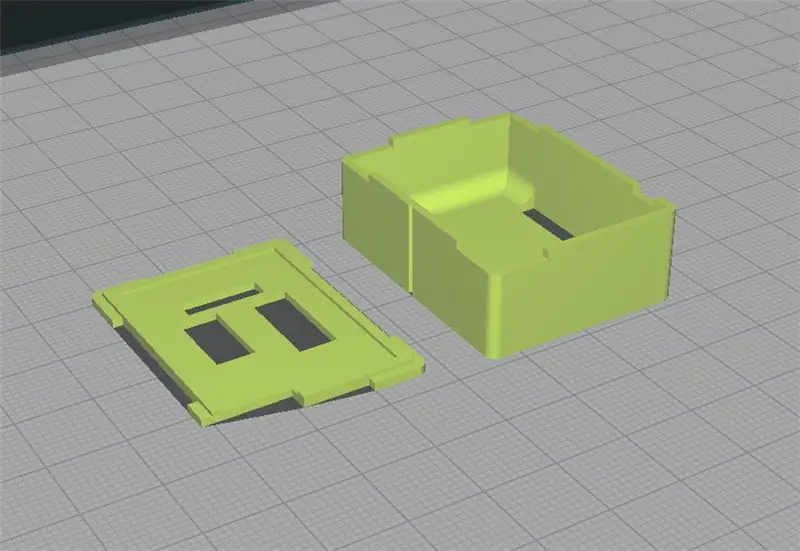
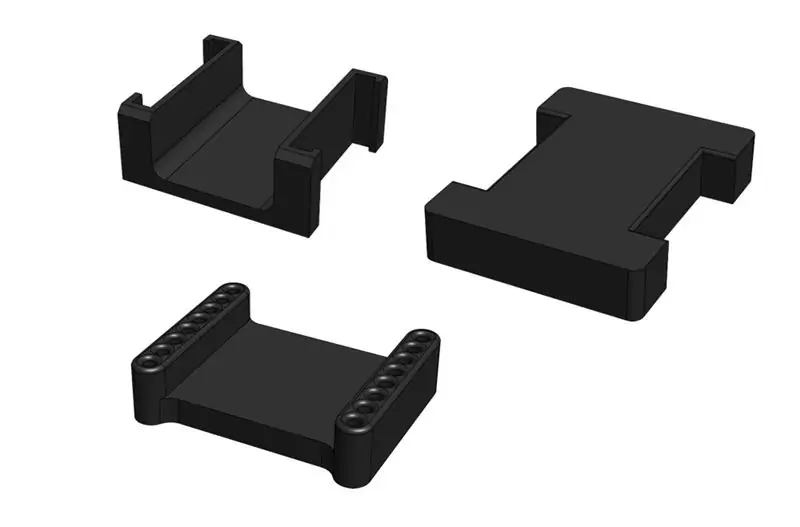
Теперь есть полный список материалов и источников.
- Защитный экран Wemos D1 Mini Protoboard и длинные штекерные разъемы
- Детали, напечатанные на 3D-принтере.
- Набор D1M BLOCK - Установочные приспособления
- 2 шт., Гнездовой разъем 4P
- 1 шт. Штекер 40P
- 2 кепки-джемпера
- Монтажный провод.
- Сильный цианоахрилатный клей (желательно нанести кистью)
- Пистолет для горячего клея и стержни для горячего клея
- Припой и железо
- Луженая медная проволока.
Шаг 2: Припайка контактов заголовка (с помощью СОЕДИНИТЕЛЯ)
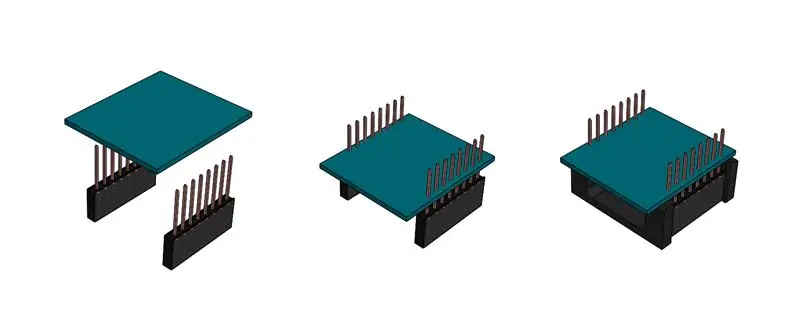


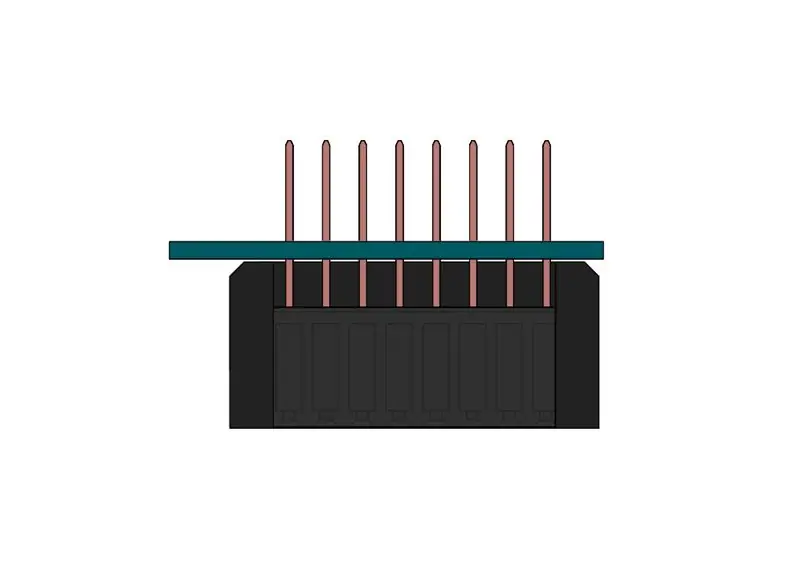
Поскольку штыри D1 Mini не будут открыты на этом БЛОКЕ D1M, можно использовать зажимное приспособление. Поскольку лишние штыревые контакты будут отрезаны, все штыри можно припаять в исходном положении.
- Пропустите штыри заголовка через нижнюю часть платы (TX вверху слева на верхней стороне).
- Пропустите приспособление над пластиковым жаткой и выровняйте обе поверхности.
- Переверните приспособление и сборку и плотно прижмите жатку к твердой плоской поверхности.
- Плотно прижмите доску к приспособлению.
- Припаяйте 4 угловых контакта с минимальным количеством припоя (только временное выравнивание контактов).
- Разогрейте и переставьте доску / штыри, если необходимо (доска или штыри не выровнены или вертикальны).
- Припаиваем остальные контакты.
Шаг 3: Сборка щита



- Излишки охватываемых контактов разъемов можно отрезать рядом с припоем.
- От штекера 40P отрежьте 2 5P и 2 4P.
- Используя макетную плату в качестве шаблона, разместите и припаяйте штыри на макетной плате.
- Используя макетную плату в качестве шаблона, разместите на них временные штыревые контакты 4P, штыри 4P мама и припаяйте штыревые контакты к макетной плате.
- Обведите и припаяйте цифровые линии луженой медной проволокой (желтой).
- Вставьте два черных провода в GND снизу и припаяйте сверху.
-
Обведите и припаяйте линии GND на нижней стороне (черный).
- Поместите два красных провода в 5V и 3V3 с нижней стороны и припаяйте сверху.
- Обведите и припаяйте силовые линии на нижней стороне (красный).
Шаг 4: приклеиваем компонент к основанию


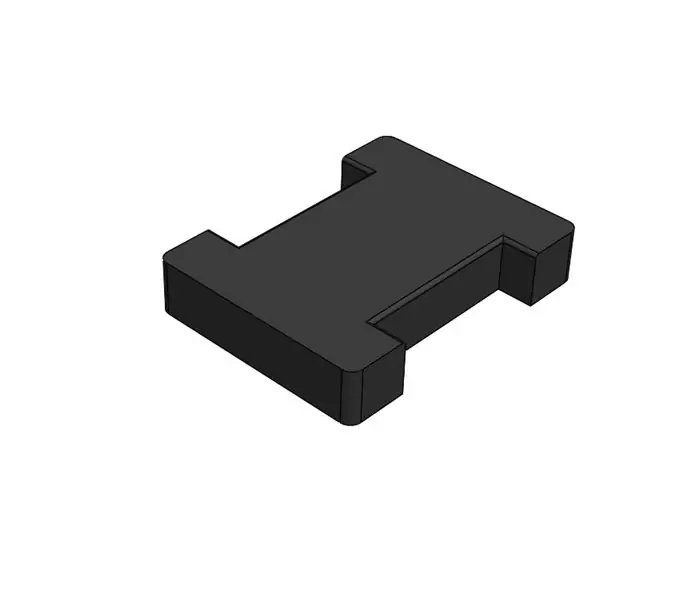
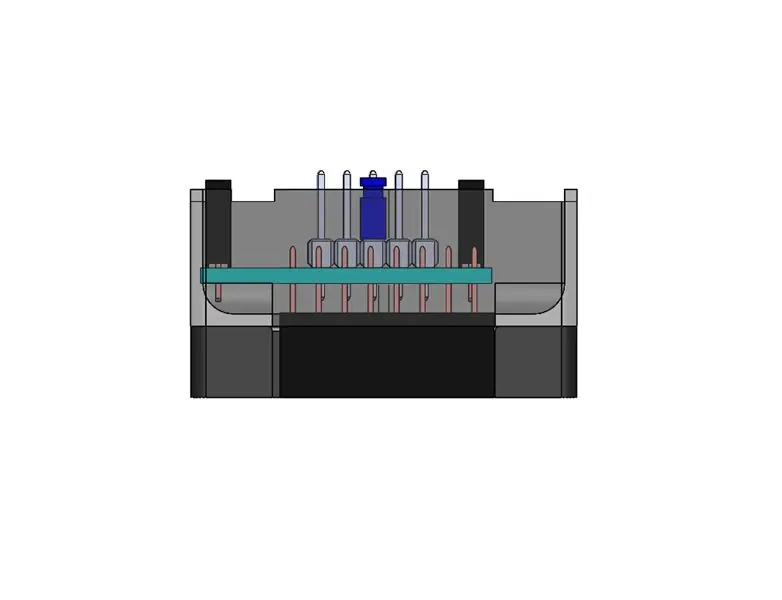

Не рассматривается в видео, но рекомендуется: нанесите большую каплю горячего клея в пустое основание, прежде чем быстро вставить плату и выровнять - это создаст ключи сжатия по обе стороны от платы. Пожалуйста, сделайте пробный запуск при установке экранов в основание. Если склейка была не очень точной, возможно, вам потребуется сделать небольшую опилку края печатной платы.
- Повернув нижнюю поверхность корпуса основания вниз, проденьте припаянный пластиковый коллектор через отверстия в основании; (штифт TX будет сбоку от центральной канавки).
- Поместите приспособление для горячего клея под основание так, чтобы пластиковые заглушки проходили через его пазы.
- Установите приспособление для горячего клея на твердую плоскую поверхность и осторожно надавите на печатную плату, пока пластиковые вставки не коснутся поверхности; это должно привести к правильному расположению штифтов.
- При использовании горячего клея держите его подальше от штифтов жатки и на расстоянии не менее 2 мм от того места, где будет располагаться крышка.
- Нанесите клей на все 4 угла печатной платы, обеспечивая контакт со стенками основания; если возможно, позвольте просачиванию с обеих сторон печатной платы.
Шаг 5: приклеиваем крышку к основанию


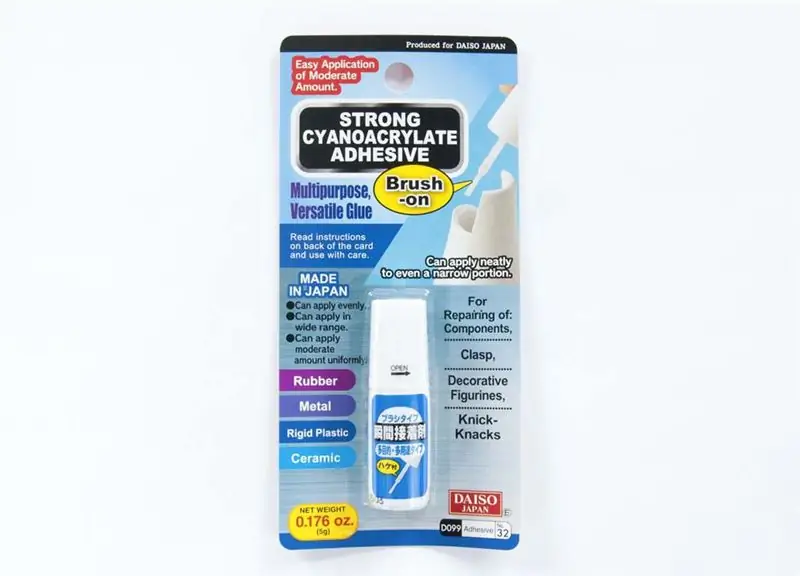

- Убедитесь, что на шпильках нет клея, а на верхних 2 мм основания нет горячего клея.
- Установите крышку заранее (пробный прогон), убедившись, что на пути нет артефактов печати.
- При использовании цианоахрилатного клея соблюдайте соответствующие меры предосторожности.
- Нанесите цианоахрилат на нижние углы крышки, обеспечивая покрытие прилегающего выступа.
- Быстро установите крышку на основание; зажимая, закройте углы, если это возможно (избегая линзы).
- После того, как крышка высохнет, вручную согните каждую булавку так, чтобы она находилась в центре пустоты, если это необходимо (см. Видео).
Шаг 6: нанесение клейких этикеток



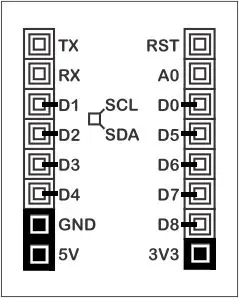
- Наклейте этикетку с выводом выводов на нижнюю сторону основания, со штифтом RST на стороне с канавкой.
- Наклейте этикетку с идентификатором на плоскую сторону без бороздок, пустота для штифтов должна быть наверху этикетки.
- Плотно прижмите этикетки, при необходимости используйте плоский инструмент.
Шаг 7. Тестирование с помощью БЛОКА (-ов) WIFI D1M

Для этого теста вам понадобятся:
- 2 ВЫКЛ. D1M RFTXRX BLOCKS
- 2 ВЫКЛ. БЛОКА WIFI D1M
- 1 передатчик 433 МГц с распиновкой сигнала, VCC, GND (допуск 3,3 В)
- 1 приемник 433 МГц с распиновкой VCC, Singal, Signal, GND (допуск 5В).
Я предлагаю приобрести несколько передатчиков и приемников, так как иногда бывают неисправности.
Подготовка передатчика:
- В Arduino IDE установите библиотеку rf-switch (zip прилагается)
- Загрузите скетч для отправки на БЛОК WIFI D1M.
- Отключите USB-кабель.
- Прикрепите БЛОК D1M RFTXRX
- Добавьте передатчик к центральному гнезду 4P, как показано.
- Убедитесь, что перемычка установлена на штырь, указанный в функции enableTransmit в эскизе (D0, D5, D6, D7 или D8).
Подготовка приемника:
- Загрузите полученный скетч на БЛОК WIFI D1M.
- Отключите USB-кабель.
- Прикрепите БЛОК D1M RFTXRX
- Добавьте приемник к внешнему гнезду 4P, как показано.
- Убедитесь, что перемычка установлена на штырь, указанный в функции enableReceive на скетче (D1, D2, D3 или D4).
Запуск теста:
- Подключите приемник в сборе к USB-кабелю и подключите свой DEV PC.
- Откройте окно консоли с правильным COM-портом и последовательной скоростью передачи скетча (было 9600).
- Подключите передатчик в сборе к USB-кабелю и подключите свой DEV PC (другой USB-порт).
- Вы должны начать регистрировать передачи в окне консоли
Одна из https://github.com/sui77/rc-switch/ демонстраций с включенными контактами для D1M RFTXRX BLOCK
| /* |
| Пример для разных способов отправки |
| https://github.com/sui77/rc-switch/ |
| модифицированный штифт D1M RFTXRX BLOCK |
| */ |
| #включают |
| RCSwitch mySwitch = RCSwitch (); |
| voidsetup () { |
| Serial.begin (9600); |
| // Передатчик подключен к выводу Arduino # 10 |
| mySwitch.enableTransmit (D0); // D0 или D5, или D6, или D7, или D8 |
| } |
| voidloop () { |
| / * См. Пример: TypeA_WithDIPSwitches * / |
| mySwitch.switchOn («11111», «00010»); |
| задержка (1000); |
| mySwitch.switchOff («11111», «00010»); |
| задержка (1000); |
| / * Тот же переключатель, что и выше, но с использованием десятичного кода * / |
| mySwitch.send (5393, 24); |
| задержка (1000); |
| mySwitch.send (5396, 24); |
| задержка (1000); |
| / * Тот же переключатель, что и выше, но с использованием двоичного кода * / |
| mySwitch.send ("000000000001010100010001"); |
| задержка (1000); |
| mySwitch.send («000000000001010100010100»); |
| задержка (1000); |
| / * Тот же переключатель, что и выше, но код с тремя состояниями * / |
| mySwitch.sendTriState ("00000FFF0F0F"); |
| задержка (1000); |
| mySwitch.sendTriState ("00000FFF0FF0"); |
| задержка (1000); |
| задержка (20000); |
| } |
просмотреть rawd1m_rftxrx_send_demo.ino, размещенный на ❤ на GitHub
Одна из https://github.com/sui77/rc-switch/ демонстраций с включенными контактами для D1M RFTXRX BLOCK
| /* |
| Пример получения |
| https://github.com/sui77/rc-switch/ |
| Если вы хотите визуализировать телеграмму, скопируйте необработанные данные и |
| вставьте его в |
| модифицированный штифт D1M RFTXRX BLOCK |
| */ |
| #включают |
| RCSwitch mySwitch = RCSwitch (); |
| voidsetup () { |
| Serial.begin (9600); |
| mySwitch.enableReceive (D4); // D1 или D2 или D3 или D4 |
| } |
| voidloop () { |
| if (mySwitch.available ()) { |
| вывод (mySwitch.getReceivedValue (), mySwitch.getReceivedBitlength (), mySwitch.getReceivedDelay (), mySwitch.getReceivedRawdata (), mySwitch.getReceivedProtocol ()); |
| mySwitch.resetAvailable (); |
| } |
| } |
просмотреть rawd1m_rftxrx_receive_demo.ino, размещенный на ❤ на GitHub
Шаг 8: Дальнейшие действия
- Запрограммируйте свой D1M BLOCK с помощью D1M BLOCKLY
- Ознакомьтесь с Thingiverse
- Задайте вопрос на форуме сообщества ESP8266
Рекомендуемые:
IOT123 - D1M CH340G - Сборка: 7 шагов

IOT123 - D1M CH340G - Сборка: отладочная плата ESP8266 является хорошей платой для ваших проектов IOT, но создает проблемы, если они питаются от батареи. Хорошо задокументировано, почему различные платы разработки ESP8266 не являются энергоэффективными (здесь и здесь). Остроумная разработка
IOT123 - Сборка КОРОБКИ МОЩНОСТИ: 6 шагов

IOT123 - БЛОК СЧЕТЧИКА МОЩНОСТИ: это корпус для ATTINYPOWERMETER, созданный Moononournation. Он может непрерывно измерять напряжение (В), ток (мА) и накопленную потребляемую мощность (мВтч). А также постройте простой график для визуализации фигур. Как простое руководство по подключению разбрызгано
IOT123 - СОЕДИНИТЕЛЬНЫЙ КОНТРОЛЬ ДАТЧИКА: СБОРКА ОБЩЕЙ ОБОЛОЧКИ ICOS10 (IDC): 6 шагов

IOT123 - КОНЦЕНТРАТОР ВСПОМОГАТЕЛЬНОГО ДАТЧИКА: УЗЕЛ ОБОЛОЧКИ ICOS10 GENERIC (IDC): ПРИМЕЧАНИЕ Это улучшенная (надежность схемы) версия концентратора ASSIMILATE SENSOR HUB. Он собирается быстрее и имеет более качественную схему, но стоит дороже (~ 10 долларов при поддержке 10 датчиков). Главный фе
IOT123 - D1M ESP12 - Сборка: 7 шагов

IOT123 - D1M ESP12 - Сборка: отладочная плата ESP8266 - хорошая плата для ваших проектов IOT, но вызывает проблемы, если они питаются от батареи. Хорошо задокументировано, почему различные платы разработки ESP8266 не являются энергоэффективными (здесь и здесь). Остроумная разработка
IOT123 - БЛОКИ D1M - Общая сборка: 7 шагов

IOT123 - D1M BLOCKS - Общая сборка: при создании прототипа или создании схем для ваших проектов, после того как компоненты припаяны к печатной плате, существует предел возможности повторного использования их в других схемах из-за повреждения при распайке. Вот тут-то и пригодятся БЛОКИ D1M. Они представляют собой систему обшивки / штабелирования f
